Page 1

USB 2.0 4-PORT
NETZWERK-HUB
Bedienungsanleitung
DA-70251 • DA-70252
1
Page 2
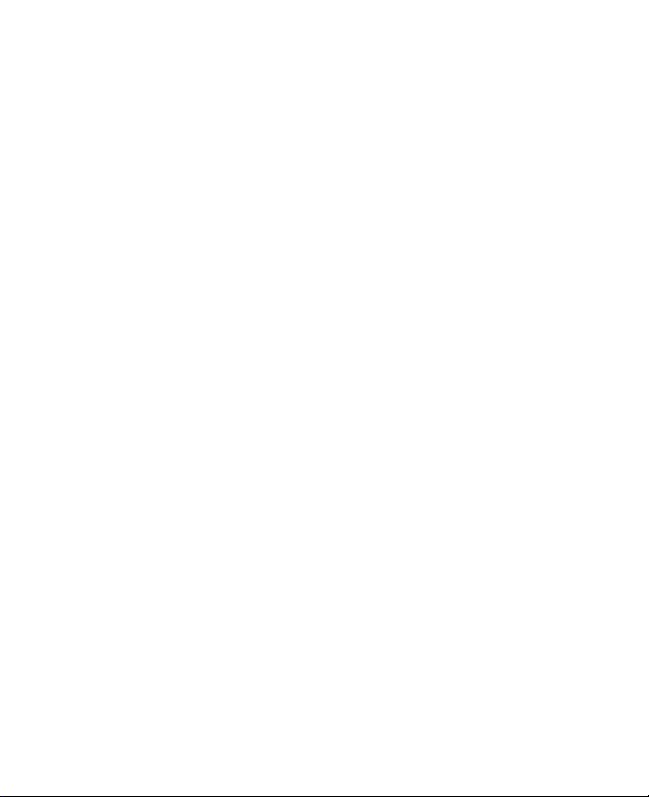
Hinweis zum Copyright
®
Copyright DIGITUS
2010. Alle Rechte vorbehalten.
Haftungsausschluss
®
DIGITUS
ist nicht für technische oder redaktionelle Fehler oder
Auslassungen in dieser Bedienungsanleitung, sowie für zufällige
Schäden oder Folgeschäden, die sich aus diesem Material ergeben
können, haftbar.
Das Unternehmen behält sich das Recht vor, jederzeit und ohne
Ankündigung Änderungen an den Produktspezifikationen vorzunehmen.
Die Informationen in diesem Dokument können jederzeit ohne vorherige
Ankündigung geändert werden.
Warenzeichen
Microsoft, Windows XP, Windows VISTA und Windows 7 sind
eingetragene Warenzeichen im Besitz der Microsoft Corporation. Alle in
dieser Bedienungsanleitung genannten Marken- und Produktnamen sind
eingetragene Warenzeichen der jeweiligen Eigentümer.
Der Verbraucher hat beim Gebrauch sicherzustellen, dass durch die
Benutzung des Produkts keine geltenden Patente verletzt werden. Die
Warenzeichen, die in dieser Anleitung erwähnt werden, dienen der
eindeutigen Kennzeichnung und sämtliche Rechte liegen bei den
jeweiligen Inhabern.
2
Page 3
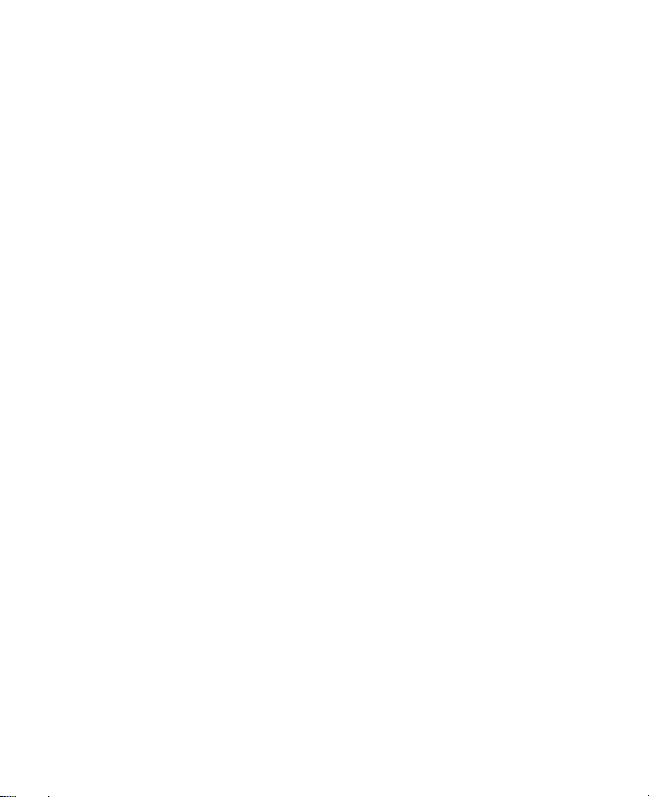
Einleitung
Der revolutionäre USB-Server nutzt eine Technologie, welche die
Funktionalität zwischen USB-Geräten und mehreren PCs optimiert und
erweitert. Die aktuellen Lösungen anderer Unternehmen bieten minimale
Funktionalitäten zu hohen Kosten. Sie verbrauchen in erheblichem
Umfang Ressourcen und Leistung, um die erforderlichen Funktionen zu
bieten, während der USB-Server deutlich weniger Ressourcen für mehr
Features braucht. Die meisten Lösungen lassen nur Drucker als
Peripheriegeräte zu. Jedoch ermöglicht der USB-Server die Verwendung
eines multifunktionalen Kombigeräts, wie z. B. einen Drucker-Scanner
oder ein All-in-One-Faxgerät. Als weiteren Vorteil können Sie über einen
USB-Hub mehrere Drucker/Scanner/Fax an den USB-Server
anschließen. Dies sind nur einige der Funktionen, die unser Produkt zu
einem der heutigen Standardgeräte macht. Die Anwendung des USBServer bietet eine benutzerfreundliche Schnittstelle zwischen Ihnen und
dem USB-Server, mit der Sie die praktischen und leistungsstarken
Funktionen des USB-Servers überwachen, verwalten und benutzen
können.
Ausstattungsdetails
• Zentrales netzwerkbasiertes USB-Server-Management
• Zentrale netzwerkbasierte USB-Server-Statusanzeige
• Zentrales netzwerkbasiertes USB-Geräte-Management
• Zentrale netzwerkbasierte USB-Geräte-Statusanzeige
3
Page 4
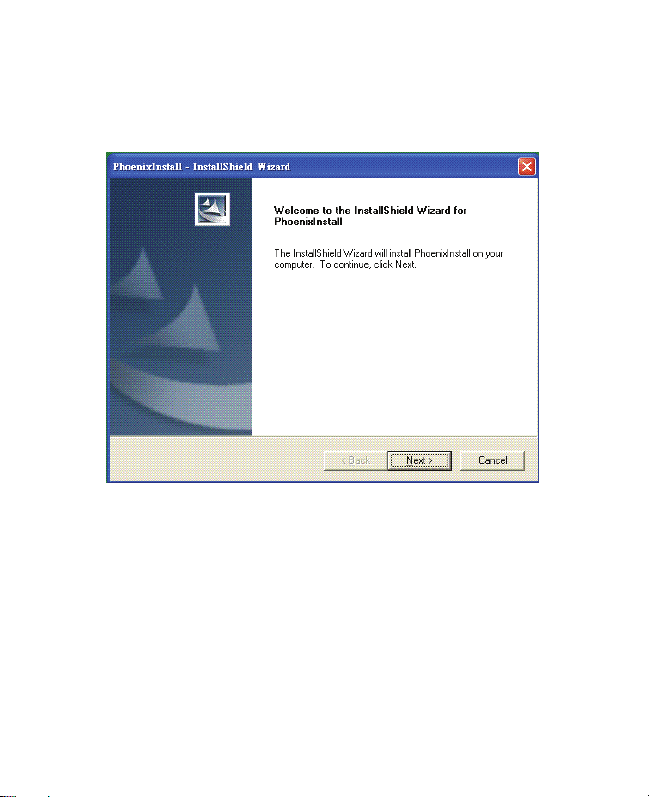
Einrichtung
Starten Sie die Installation des USB-Server-Programms bitte durch
einen Doppelklick auf die Datei „USB Server setup“.
Anschließend folgen Sie bitte den Anweisungen des
Installationsprogramms auf dem Bildschirm.
Bitte starten Sie Ihr System neu, wenn Sie vom
Installationsprogramm dazu aufgefordert werden. Andernfalls
könnte das Programm nicht ordnungsgemäß funktionieren.
4
Page 5
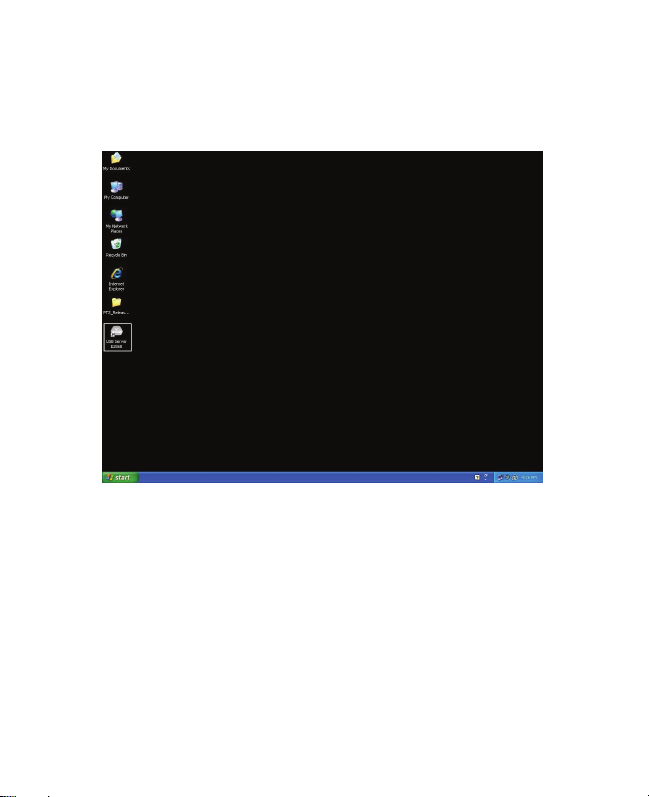
Programmstart
Doppelklicken Sie zum Ausführen des Programms auf das
Verknüpfungssymbol auf dem Desktop.
Dies ruft das Hauptdialogfenster auf.
5
Page 6
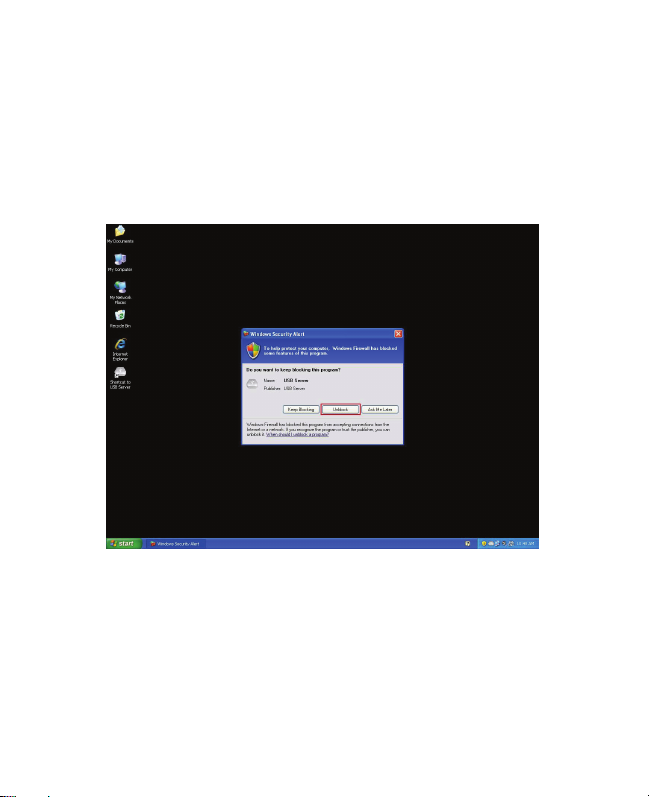
System-Firewall
Beim ersten Ausführen des Programms werden Sie zur Freigabe des
Programms in der Windows Firewall aufgefordert. Bitte erlauben Sie
dem Programm den Zugriff auf das Internet, um die fehlerfreie Funktion
der Software zu gewährleisten.
Firewall unter Windows XP
Bitte wählen Sie die Option „Freigeben“.
6
Page 7
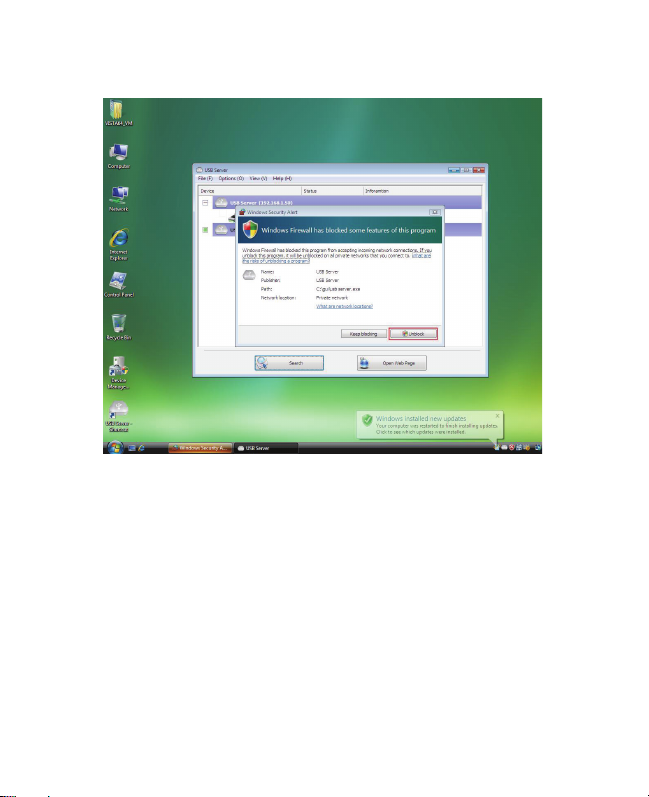
Firewall unter Windows Vista
Wählen Sie unter Windows Vista die Option „Freigeben“.
7
Page 8
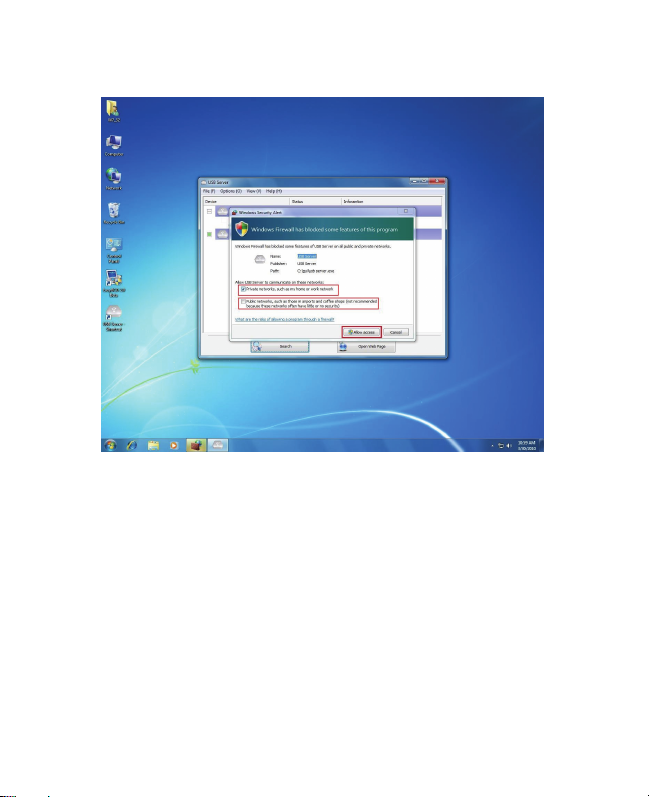
Firewall unter Windows 7
Wenn Ihr System unter Windows 7 läuft, stellen Sie bitte sicher, dass Sie
die beiden Netzwerkoptionen markieren und dann „allow access“ (Zugriff
erlauben) anklicken, wenn diese Warnung angezeigt wird.
Die gewählte Option wird vom Betriebssystem gespeichert. Beim
künftigen Starten ist das Programm für den Internetzugriff freigegeben.
WARNUNG: Wenn Sie der USB-Server-Software keinen Zugriff über
die Systemfirewall erlauben, kommt es zu einer Fehlfunktionen des
Programms.
8
Page 9
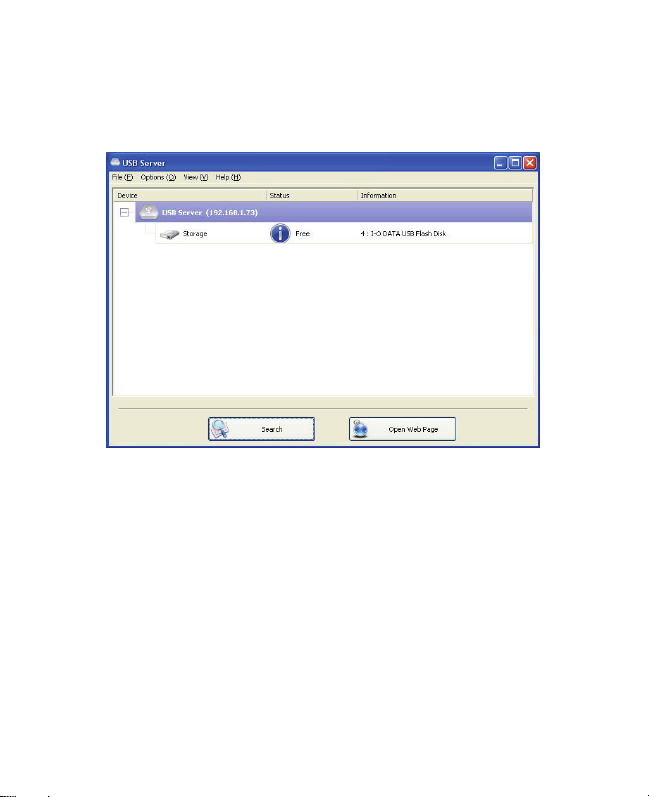
Hauptmenü
Nach dem Starten und Freigeben des Programms gelangen Sie zu
diesem Bildschirm.
Das Hauptmenü besteht aus einem Steuermenü (File, Options, View
and Help (Datei, Optionen, Ansicht und Hilfe)), einer Baumansicht in der
Mitte, die eine Liste aller erkannten Server und Geräte im Netzwerk
anzeigt, einer Schaltfläche Search (Suchen), die den aktuellen Status
aller USB-Server und Geräte abfragt und eine Schaltfläche, die je nach
in der Baumansicht gewählten Knoten, zwischen Open Web Page
(Webseite öffnen) und Connect Device (Gerät verbinden) wechselt. Die
Schaltfläche Open Web Page ändert sich zu Connect Device, wenn ein
Gerät markiert wurde.
9
Page 10
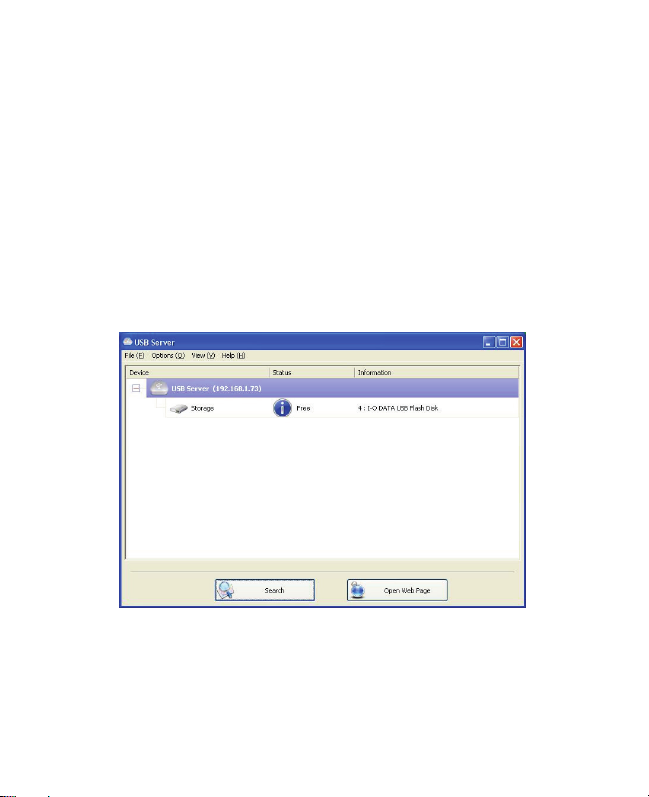
Status der USB-Server und Geräte
Die Baumansicht zeigt Ihnen den Status aller Server und der Geräte an,
die im Netzwerk erkannt wurden. USB-Server, auf die nicht zugegriffen
werden kann, werden möglicherweise nicht angezeigt. Nicht angezeigte
Geräte sind entweder nicht mit dem Netzwerk verbunden, ausgeschaltet,
oder haben technische Probleme.
Das Gerät befindet sich möglicherweise in einem der folgenden
Zustände und es gibt in jedem der Zustände unterschiedliche
Möglichkeiten. Jeder Zustand wird durch ein bestimmtes Symbol
dargestellt.
Device Free (nicht verbunden/frei)
Ein Gerät mit dem Status Device Free ist nicht belegt und Sie können
eine Verbindung mit ihm herstellen.
10
Page 11
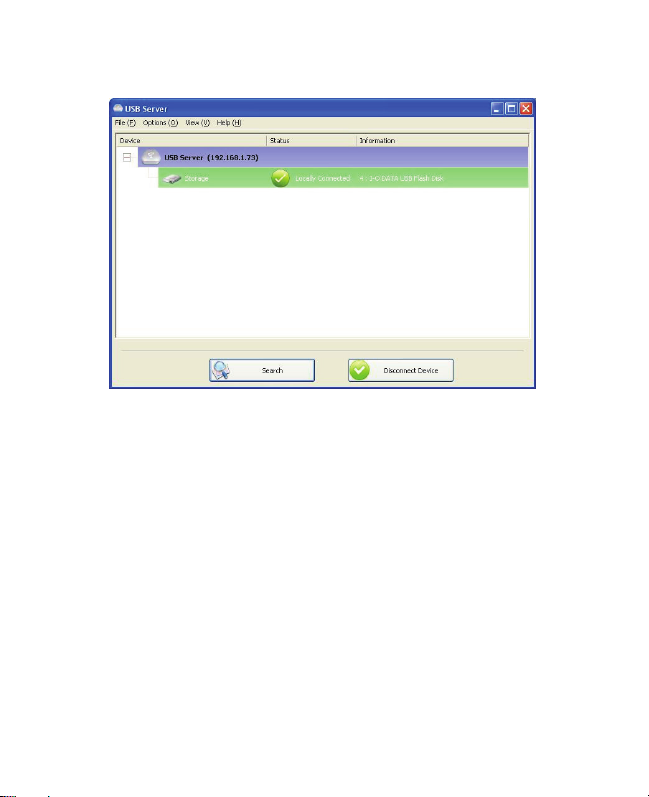
Occupied by Yourself (Selbst belegt)
Wenn das Gerät verbunden wurde, zeigen das Symbol und der Zustand
dies an.
11
Page 12
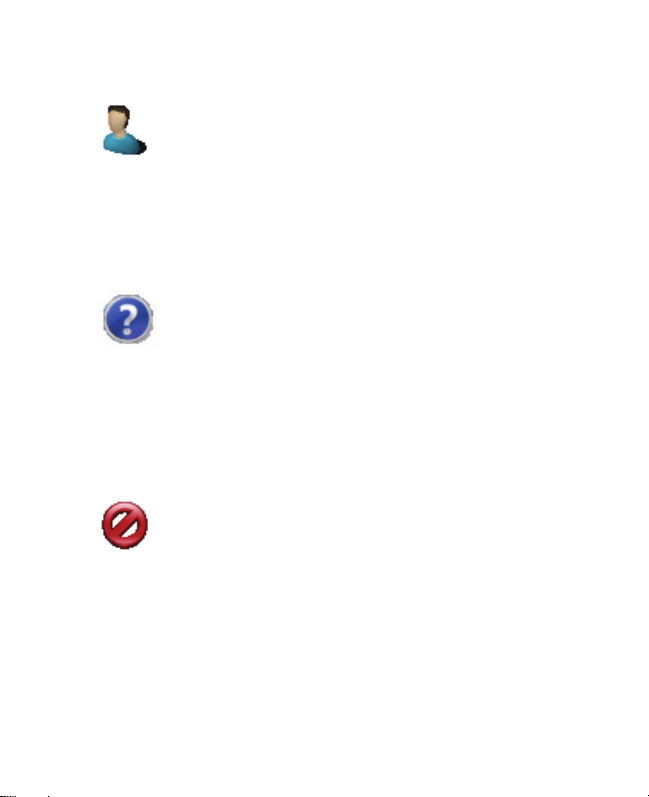
Occupied By Other User (Durch anderen Benutzer belegt)
Dieses Symbol zeigt an, dass das Gerät von einem anderen Benutzer im
Netzwerk belegt wurde und Sie im Moment mit diesem Gerät keine
Verbindung herstellen können.
Device on Different Segment (Gerät befindet sich in einem anderen
Netzwerksegment)
Das Symbol mit dem Fragezeichen weist Sie darauf hin, dass sich die
IP-Adresse des Servers in einem anderen Netzwerksegment befindet.
Auf ein solches Gerät können Sie NICHT zugreifen. Bitte überprüfen Sie
Ihre Netzwerk-Einstellungen. Sie können jedoch die NetzwerkEinstellungen des Gerätes ändern.
Unsupported Device (Nicht unterstütztes Gerät)
Einige Geräte werden nicht vom USB-Server unterstützt. Solche Geräte
werden durch ein Stoppzeichen gekennzeichnet, wie dargestellt.
Natürlich ist das Herstellen einer Verbindung zu einem nicht
unterstützten Gerät nicht zulässig.
12
Page 13
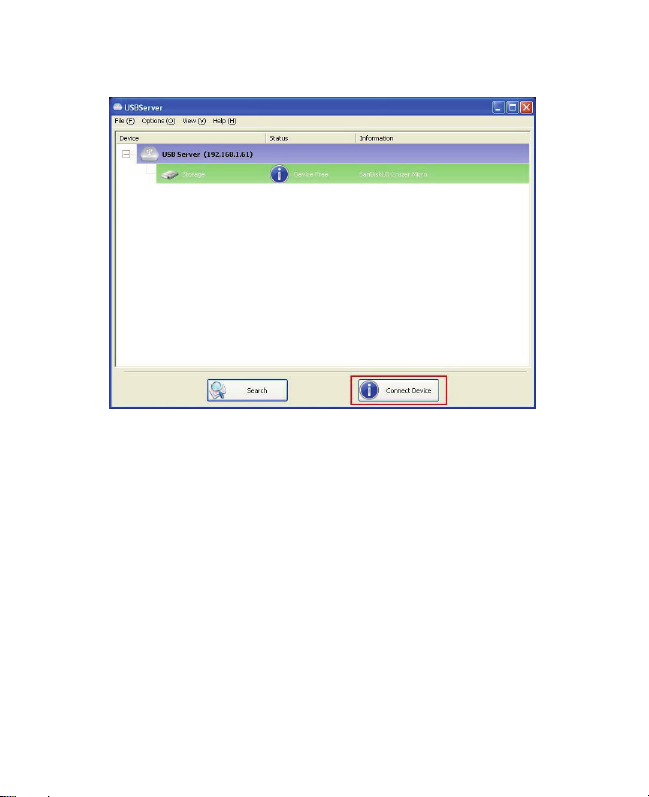
Connect Device (Zugriff auf ein Gerät)
Um eine Verbindung mit einem USB-Gerät herzustellen, wählen Sie es
bitte in der Baumansicht aus und klicken Sie auf Connect Device oder
doppelklicken Sie auf das Gerät. Dies kann je nach Komplexität des
Geräts einige Sekunden bis zu einer Minute dauern. Danach können
Sie mit einem verbundenen USB-Gerät arbeiten, als wenn es direkt
an den USB-Port Ihres PCs angeschlossen ist.
13
Page 14
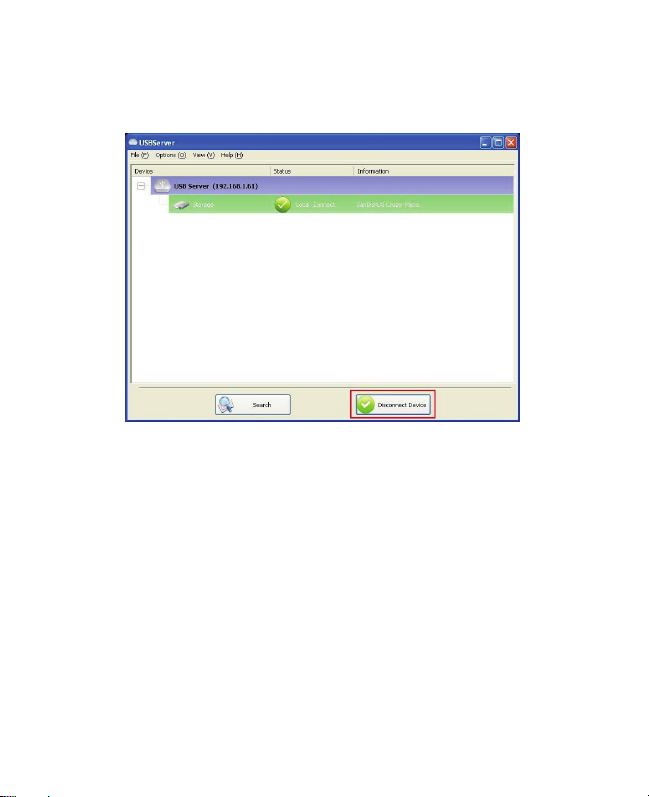
Wenn Sie auf der Benutzeroberfläche ein verbundenes Gerät auswählen,
bemerken Sie, dass die Schaltfläche Connect Device zu Disconnect
Device gewechselt hat:
Mit dieser Schaltfläche wird das Gerät zur Verwendung durch andere
Benutzer im Netzwerk freigegeben. Nach dem Trennen des Geräts
wechselt die Schaltfläche wieder (auf „Connect Device“) und das
betreffende Gerät steht anderen Benutzern zur Verfügung.
Dieser Vorgang entspricht in etwa dem „Herausziehen“ eines USBGerätes aus dem USB-Ports am PC.
14
Page 15
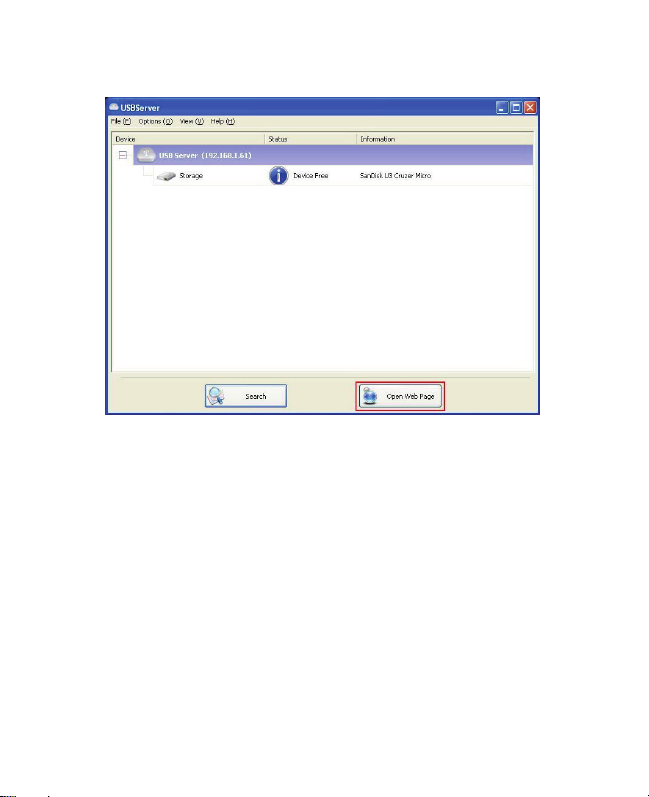
Server-Einstellungen
Die Einstellungen des Servers können über eine Webseiten-basierte
Benutzeroberfläche konfiguriert werden. Wählen Sie hierzu in der
Baumansicht den Zielserver und klicken Sie auf die Schaltfläche Open
Web Page (Webseite öffnen). Alternativ lässt sich die Web-basierte
Benutzeroberfläche zur Konfiguration im Rechtsklickmenü des
Serversymbols öffnen.
15
Page 16
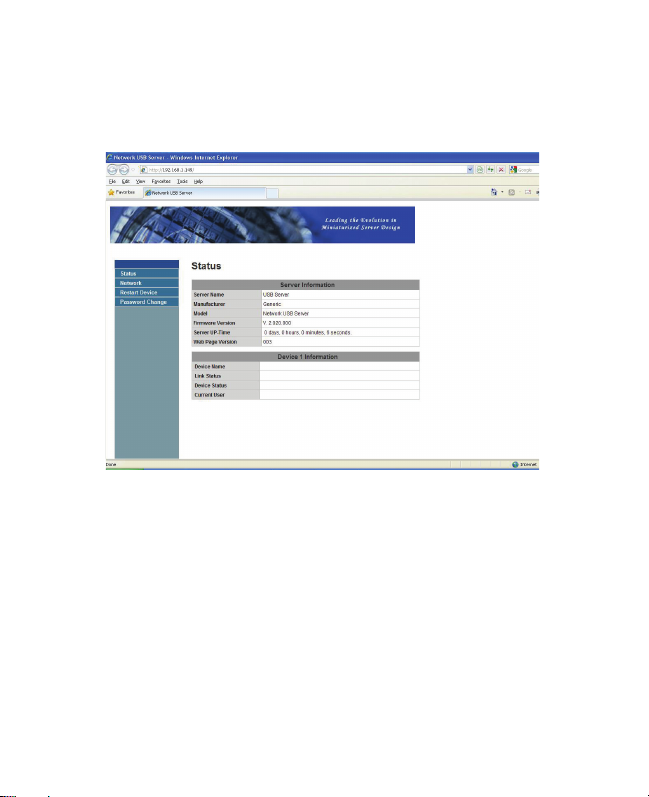
Konfiguration über Web-basierte Benutzeroberfläche
Ihr Standard-Webbrowser öffnet sich und ruft die Web-basierte
Benutzeroberfläche des Servers auf.
Dies ist die Hauptseite. Hier befindet sich die Übersicht mit den
wichtigsten Informationen zum Server und den angeschlossenen
Geräten. Über die 4 Links auf der linken Seite gelangen Sie zu
verschiedenen Seiten mit weiteren Informationen über diesen Server
oder die Funktionen, die Sie durchführen können.
16
Page 17
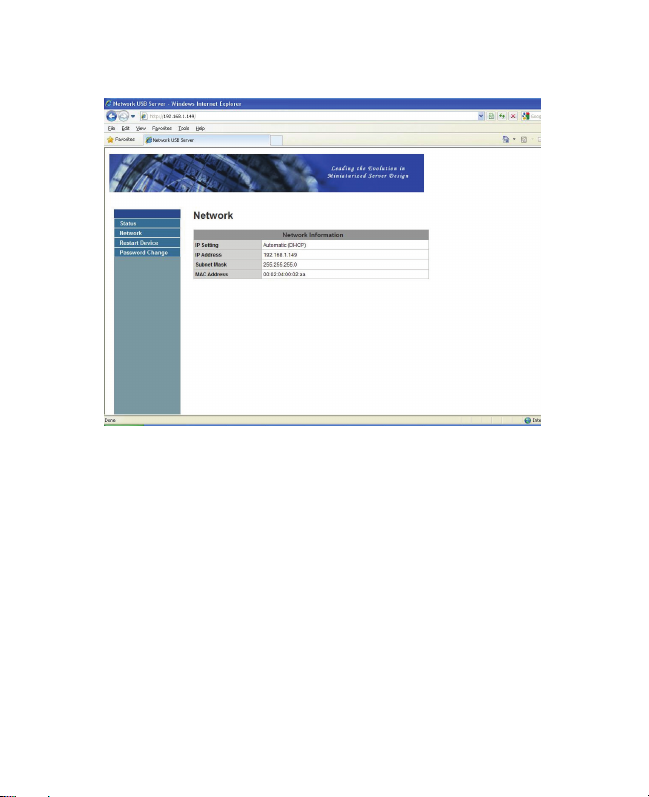
Network Information (Netzwerk-Informationen)
Diese Seite zeigt die aktuellen Netzwerkeinstellungen des Servers an,
wie die aktuelle IP-Einstellung und die MAC-Adresse.
17
Page 18

Server Reset (Server-Neustart/-Reboot)
Klicken Sie auf diesen Link und es öffnet sich die unten dargestellte
Seite:
Geben Sie das richtige Passwort ein und klicken Sie auf die Schaltfläche
Submit (Übernehmen). Dadurch wird dieser USB-Server neu gestartet.
Wenn kein Passwort festgelegt wurde, dann klicken Sie einfach auf die
Schaltfläche Submit, um diese Funktion auszuführen.
18
Page 19

Change Password (Passwort ändern)
Auf dieser Seite kann ein Passwort vergeben, bzw. geändert werden:
Um das Passwort zu ändern, müssen Sie das aktuelle Passwort
eingeben. Vergeben Sie dann das neue Passwort und geben Sie es zur
Bestätigung erneut ein. Klicken Sie auf Submit, um das neue Passwort
zu übernehmen. Beim ersten Einstellen eines Passworts bleibt die
Eingabefläche für das alte Passwort leer.
19
Page 20

Konfiguration über das Servermenü
Alternativ können die Einstellungen des Servers auch über das Menü
„Setting Server“ konfiguriert werden. Zum Aufrufen des
Konfigurationsdialogs rechts, klicken Sie bitte auf das Server-Symbol
und wählen Sie im Kontextmenü die Option Server Configurations.
20
Page 21

Wenn ein Kennwort festgelegt wurde, werden Sie möglicherweise
aufgefordert ein Kennwort einzugeben. Wenn nicht, öffnet sich sofort
das obige Dialogfeld.
Sever Name (Servername): Mit diesem Feld können Sie den
Servernamen ändern. Sie können ihn jederzeit ändern.
USE DHCP (DHCP verwenden): Bei Verwendung von DHCP (Haken
setzen) wird dem Server automatisch eine IP-Adresse zugewiesen.
Durch Entfernen des Hakens kann eine Adresse manuell festgelegt
werden.
21
Page 22

HINWEIS: Diese Funktionen stehen auch für einen Server eines
anderen Netzwerksegments zur Verfügung. Jedoch erlauben einige
Router/Switch/Hubs keine Kommunikation zwischen Servern in
unterschiedlichen Segmenten. In diesem Fall sehen Sie den Server
auch nicht in einem anderen Netzwerksegment.
Connect Automatically By Port (Automatisch Verbinden über Port):
Dies ist eine neue Funktion, die, wenn sie aktiviert wurde, jedes USBGerät automatisch verbindet, das an den aktivierten Port angesteckt
wurde. Für eine detaillierte Beschreibung dieser Funktion siehe Kapitel
Featured Functions (Unterstützte Funktionen).
Backup Firmware: Dient als Absicherung für das Firmware-Update.
Wählen Sie einen Zielort für die Backup-Datei und klicken Sie auf Save,
um die Datei zu speichern.
Update Firmware (Firmware aktualisieren) Dient zum Aktualisieren
der Firmware. Die Schaltfläche Browse ermöglicht die Auswahl der
Firmware, die aktualisiert werden soll. Klicken Sie zum Starten auf Open.
Change Password (Passwort ändern) Geben Sie hier das neue
Passwort ein und geben Sie es erneut ein, um es zu bestätigen. Klicken
Sie zum Ändern auf Submit.
Restart Server (Server neu starten)
Diese Schaltfläche startet das Gerät neu. Diese Funktion steht für den
Fall, dass auf angeschlossene Geräte gerade zugegriffen wird,
allerdings nicht zur Verfügung.
22
Page 23

Unterstützte Funktionen
Automatisches Verbinden mit einem Drucker
Eine praktische und hilfreiche Funktion.
Diese Funktion sorgt dafür, dass automatisch die Verbindung zu einem
USB-Drucker im Netzwerk hergestellt wird, wenn eine Datei zum
Drucken ausgewählt wird. Nach dem Drucken wird der Drucker
AUTOMATISCH wieder freigegeben, so dass andere User im Netzwerk
wieder auf ihn zugreifen können. Die Benutzer müssen bei Verwendung
dieser Option die Verbindung mit dem Drucker also nicht mehr manuell
herstellen.
HINWEIS: Diese Funktion wird für Drucker oder MFPs aktiviert, die
auf Ihrem PC installiert und verwendet wurden. Stellen Sie bitte bei
einem neuen Drucker/MFP sicher, dass dieser zunächst auf dem PC
installiert wurde (über den USB-Port oder über die USB-
23
Page 24

Serversoftware angeschlossen wurde und ordnungsgemäß
funktioniert).
Automatic Connection (Automatische Verbindung)
Es gibt zwei Möglichkeiten, um USB-Geräte automatisch zu verbinden:
Automatische Verbindung über das Gerät und automatische Verbindung
über den USB-Port.
Automatische Verbindung über das Gerät
Sobald aktiviert, wird dieses bestimmte Gerät automatisch verbunden,
wenn:
1. Die Software startet und das Gerät ist online und nicht belegt ist.
2. Die Software läuft und das Gerät online ist.
3. Die Software läuft und der Gerätestatus auf „nicht belegt“ ändert.
Wenn JEDOCH der Benutzer das Gerät manuell trennt, wird es NICHT
automatisch erneut verbunden, bis die Software neu gestartet wurde.
24
Page 25

Automatische Verbindung über USB-Port
Wenn diese Funktion für den Port aktiviert wurde, werden USB-Geräte
automatisch verbunden, wenn:
1. Das Gerät an den Port angeschlossen ist, während die Software
ausgeführt wird.
2. Das Gerät an den Port angeschlossen und nicht belegt ist, wenn
die Software startet.
3. Das Gerät an den Port angeschlossen ist und der Status auf „nicht
belegt“ ändert, während die Software läuft.
25
Page 26

Auch wie bei der automatischen Verbindung durch die Gerätefunktion,
wird das Gerät, wenn der Benutzer es manuell trennt, nicht automatisch
erneut verbunden, bis die Software neu gestartet wurde.
Verknüpfung auf dem Desktop erstellen
Hiermit wird eine Verknüpfung auf dem Desktop angelegt, mit der zum
einen ein Programm gestartet werden kann und zum anderen ein USBGerät, das von diesem Programm verwendet wird, automatisch aktiviert
werden kann. Diese Funktion ist besonders dann nützlich, wenn ein
Programm beim Start auf ein bestimmtes Gerät zugreifen möchte, wie
dies z.B. bei Scanner-Software oder Software für Multifunktionsdrucker
der Fall ist. Wenn Sie einen Scanner verwenden möchten, der an einen
USB-Server angeschlossen wurde, müssen Sie zunächst den Scanner
mit der USB-Serversoftware verbinden, anschließend die Scan-Software
starten und können mit dem Scannen beginnen. Wenn Sie mit dem
26
Page 27

Scannen fertig sind, müssen Sie die Scan-Software schließen und dann
den Scanner trennen, um ihn für andere Benutzer freizugeben.
Jedoch fasst diese Verknüpfungsfunktion diese Schritte zu zwei
schnellen Doppelklicks zusammen. Vgl. Sie bitte hierzu das folgende
Beispiel:
Nehmen Sie beispielsweise diesen EPSON MFP
27
Page 28

Rechtsklicken Sie und wählen Sie „Create a Shortcut on Your Desktop“
28
Page 29

Es erscheint folgendes Setupdialogfenster.
Die vom EPSON MFP verwendete Software heißt Epson Scan. Sie
sehen eine Verknüpfung dieser EPSON Scan-Software auf Ihrem
Desktop. Die Verknüpfung des Programms kann einfach auf das
markierte Feld im Eingabefenster gezogen werden.
29
Page 30

Alternativ kann der Zielort des Programms auch über die „Browse“Schaltfläche eingegeben werden.
30
Page 31

Unabhängig davon müssen Sie darauf achten, dass der Programmpfad
richtig ausgewählt wurde und klicken Sie dann auf „OK“.
31
Page 32

Auf dem Desktop erscheint eine neue Verknüpfung.
Zur Kennzeichnung wird am Beginn des Namens der Verknüpfung das
Wort „Network“ standardmäßig eingefügt.
32
Page 33

Wenn Sie nun die neue „Network EPSON Scan“-Verknüpfung
doppelklicken, startet das Programm und gleichzeitig wird der EPSON
MFP mit Ihrem PC verbunden.
Anschließend können Sie mit dem Scannen beginnen.
33
Page 34

Wenn Sie fertig sind, schließen Sie einfach das Programm und der
Drucker wird automatisch wieder freigegeben.
Durch dieses Verfahren können Sie bequem auf Software und Drucker
zugreifen, die Menüsteuerung des USB-Servers wird nun für diese
Aufgabe nicht mehr benötigt.
34
Page 35

Automatisches Trennen von Druckern/MFPs/Speichergeräten
Diese Funktion ist dann nützlich, wenn ein User vergisst, das USB-Gerät
nach der Verwendung wieder freizugeben.
35
Page 36

Falls eine dieser beiden Funktionen aktiviert wurde, erscheint beim
Verbinden mit dem Gerät die folgende Nachricht:
36
Page 37

Nach Ablauf der Zeitspanne erscheint auf dem Bildschirm die folgende
Nachricht:
HINWEIS: Diese Funktion funktioniert möglicherweise nicht bei
Verwendung von bestimmten Pen-Drives/Flash-Drives. Diese
Geräte senden in bestimmten Zeitabständen (innerhalb weniger
Millisekunden) immer wieder Daten an das Betriebssystem, selbst
dann, wenn der User nicht direkt auf sie zugreift. Dadurch sind
diese Geräte niemals wirklich „inaktiv“ (idle) und können nicht
automatisch freigegeben werden. Bei externen USB-Festplatten tritt
dieses Problem allerdings nicht auf.
37
Page 38

Geräteeigenschaften (Device Properties)
Nach Rechtsklick auf ein Gerät kann im Kontextmenü Device Property
gewählt werden. Es erscheint ein Fenster mit den Geräteeigenschaften.
38
Page 39

Das Dialogfeld Device Property zeigt Informationen zum USB-Gerät an.
Wenn das Gerät verwendet wird, werden auch der Name und die IP des
verwendenden PCs angezeigt.
Diese Dialogbox enthält eine weitere nützliche Funktion. Aktivieren Sie
die Funktion Launch a program when this device connects und
geben Sie den Pfad ein, so dass immer dann, wenn der PC mit dem
Gerät verbunden wird, die Anwendungssoftware automatisch ausgeführt
wird.
39
Page 40

Diese Funktion ist vor allem dann sinnvoll, wenn für die Verwendung
eines USB-Gerätes ein bestimmtes Programm benötigt wird, wie dies
z.B. bei Scannern und Multifunktionsdruckern der Fall ist.
File (Menüleiste)
Durch Auswahl von Quit wird das Programm beendet.
40
Page 41

Optionen
Sprache (Language)
Über diesen Menüpunkt kann die Sprache eingestellt werden.
Standardsprache ist die Sprache Ihres Betriebssystems.
41
Page 42

Servereinstellungen
Setting Server: Konfiguration des Servers über das Servermenü.
Run USB Server When PC Starts Up: Automatisches Ausführen beim
Systemstart.
Open Web Page: Öffnet die Konfigurationswebseite des Servers.
42
Page 43

Geräteeinstellungen
Connect Device und Disconnect Device: Verbindet und trennt den PC
mit dem ausgewählten USB-Gerät.
Request Disconnect Device: Wenn Sie ein Gerät verwenden möchten,
das von einem anderen Benutzer belegt ist, können Sie das Gerät
markieren und diese Funktion verwenden. Sie sendet an den Benutzer,
der das Gerät belegt, eine Nachricht mit ihrer Anfrage. Der Empfänger
der Nachricht kann dann das Gerät freigeben, oder das Gesuch
ablehnen und das USB-Gerät weiter benutzen.
Device Properties: Ruft den Geräteigenschaftendialog auf die gleiche
Weise wie die Option Geräteeigenschaften auf, wenn Sie mit der rechten
Maustaste auf das Gerätesymbol klicken.
43
Page 44

Search (Suchen)
Mit der Schaltfläche Search können Sie sich einen Überblick über den
Status aller Server und Geräte verschaffen.
Durch einen Klick auf Search werden sofort Informationen zu allen
Servern und Geräten über das Netzwerk gesammelt. Das Ergebnis ist
eine aktualisierte Geräteübersicht.
44
Page 45

Menüansicht (View)
Der Menübaum im Hauptfenster kann auf 2 Arten dargestellt werden:
„Servers and Devices“ (Server und Geräte) und „Devices Only“ (Nur
Geräte). Standardmäßig ist „Devices Only“ eingestellt. Zwischen diesen
beiden Ansichten kann durch Auswahl der entsprechenden Option im
Menü „View“ gewechselt werden:
45
Page 46

Ansicht: Server und Geräte
Ansicht: Nur Geräte
46
Page 47

Hilfe
Über
Die About (Über)-Option öffnet ein Dialogfeld mit rechtlichen und
anderen relevanten Informationen:
47
Page 48

Log File (Protokolldatei)
Durch Aktivieren der Protokollfunktion kann die USB-Serversoftware
eine Protokolldatei erstellen, um Daten aufzuzeichnen, die
möglicherweise Softwareentwicklern helfen, ein Problem zu lösen. Wenn
Sie also einen Fehler melden möchten, aktivieren Sie diese Funktion
und wiederholen Sie die Schritte zur Reproduktion des Fehlers. Sobald
der Fehler noch einmal auftritt, können Sie die LogdateiExtrahierfunktion zum Entpacken der Datei verwenden und die Datei zur
der Analyse zusenden.
48
Page 49

Entpacken der Protokolldatei
Durch Klicken auf diese Option wird der Ordner geöffnet, der
Protokolldatei enthält.
49
Page 50

FAQ
Allgemeine Fragen
F. Wie kommt es, dass ich in dem Dienstprogramm kein Gerät sehe?
Neben der offensichtlichen Ursache, dass Ihr PC oder der USB-Server
möglicherweise nicht ordnungsgemäß mit dem Netzwerk verbunden ist
bzw. das Gerät nicht eingeschaltet wurde, könnte die Verwendung einer
persönlichen Firewall auf Ihrem PC das Programm den Zugriff auf das
Netzwerk blockieren. Bitte stellen Sie sicher, dass Ihre
Firewall/Virenschutzsoftware nicht die USB-Server-Anwendung blockiert.
Wenn dies der Fall ist, müssen Sie im Handbuch der persönlichen
Firewall/Virenscanners nachschlagen, wie ein Programm diese
umgehen kann.
F. Welche Sprache(n) unterstützt dieses Produkt?
Die Produktsoftware, einschließlich des Dienstprogramms und der
Installationsroutine, unterstützt 11 Sprachen:
Englisch Portugiesisch
Französisch Russisch
Deutsch Vereinfachtes Chinesisch
Italienisch Spanisch
Japanisch Traditionelles Chinesisch
Polnisch
Die Webseite des Produkts unterstützt derzeit 5 Sprachen:
Englisch Portugiesisch
Italienisch Traditionelles Chinesisch
Japanisch
50
Page 51

F. Warum wird auf der Benutzeroberfläche des USB-Servers kein
USB-Gerät angezeigt?
Kontrollieren Sie natürlich zuerst, ob Ihr USB-Gerät ordnungsgemäß mit
dem USB-Server verbunden wurde und ob es eingeschaltet ist.
Ein weiterer Grund könnte sein, dass, obwohl der USB-Server ein USBHub unterstützt, eine Kombination aus einem Full Speed-Hub mit einem
Gerät mit einer niedrigeren Geschwindigkeit (wie Maus, Tastatur usw.)
NICHT vom USB-Server unterstützt wird.
F. OK, ich habe das USB-Gerät angeschlossen, was nun?
Sobald ein USB-Gerät angeschlossen wurde, verwenden Sie es einfach
genau so, als wenn es an den USB-Port Ihres PCs angeschlossen ist.
Der Gebrauch ist und sollte identisch sein.
Q. Ich habe eine Verbindung zu dem Gerät hergestellt, aber es
funktioniert nicht?
Es gibt einige Dinge, die Sie überprüfen können, wenn Sie mit diesem
Problem konfrontiert werden.
Manche USB-Geräte benötigen Gerätetreiber, um ordnungsgemäß zu
funktionieren. Sie sollten kontrollieren, ob der Gerätetreiber korrekt
installiert wurde. Dazu schließen Sie einfach das USB-Gerät über ein
USB-Kabel direkt an Ihren PC an und kontrollieren Sie die Funktion des
USB-Geräts. Wenn es nicht funktioniert, dann funktioniert es auch nicht,
wenn es über den USB-Server angeschlossenen wurde.
Bei USB-Geräten, die längere Zeit im Einsatz sind, kommt es zu einer
Verschlechterung der Komponenten und sie liefern dadurch kein
ausreichend starkes USB-Signal, um mit dem USB-Server
zusammenzuarbeiten. Das Einsetzen eines USB-Hubs zwischen USBServer und USB-Gerät könnte helfen.
Bitte beachten Sie, dass einige USB-Geräte vom USB Server nicht
unterstützt werden. Bitte vergewissern Sie sich, dass Ihr USB-Gerät in
unseren veröffentlichten Bericht als unterstützt aufgeführt wird.
51
Page 52

F. Wie kommt es, dass ich im Dienstprogramm kein USB-Hub sehe?
Aus Sicht des Produktdesigns wird das USB-Hub im Allgemeinen nicht
als USB-Gerät betrachtet. Der Grund für dieses Design ist, dass eine
Verbindung mit dem USB-Hub ziemlich sinnlos ist, da es keine sinnvolle
Funktion bietet, außer das Gerät hinter dem USB-Hub anzuschließen.
Deswegen zeigen wir im Dienstprogramm einfach den USB-Hub nicht an.
Sie können immer noch eine Verbindung zum USB-Gerät hinter dem
USB-Hub herstellen.
F. Was bedeutet die Meldung „Device not supported due to limited
bandwidth (Gerät aufgrund begrenzter Bandbreite nicht unterstützt)“?
Sie sehen diese Meldung möglicherweise beim Versuch, eine
Verbindung mit mehr als 1 USB-Webcam, Audiogerät oder anderen
Multimediagerät am gleichen Server herzustellen.
USB 2.0-Geräte können im Betrieb, entsprechend zur Spezifikation,
Daten mit 480 Mbit/s übertragen, obwohl sie in Wirklichkeit mit einer
Geschwindigkeit von 200+Mbps senden. Das Anschließen von
mehreren solchen Geräten würde die verfügbare Bandbreite dieses
Produkts überschreiten und ist folglich nicht zulässig.
F. Ups, ich habe das Passwort vergessen. Wie kann ich das
Problem beheben?
Am Produkt gibt es eine Reset-Taste, mit dem Sie alle Konfigurationen auf
die Standardeinstellungen zurücksetzen können, die beim Kauf hatte.
Diese Funktion setzt auch das Passwort zurück. Dazu halten Sie einfach
die Reset-Taste für drei Sekunden gedrückt und lassen Sie sie wieder los.
Unterstützte USB-Geräte
F. Welche USB-Geräte unterstützt dieses Produkt?
Wenn die Produktverpackung keine Informationen enthält, wenden Sie
sich für ein unterstütztes Gerät bitte an Ihren Händler. Bitte beachten Sie,
dass nicht ausschließlich Geräte unterstützt werden, die auf dieser Liste
aufgeführt sind. Die Geräte auf der Liste wurden auf Kompatibilität
getestet und überprüft. Geräte, die sich nicht auf dieser Liste
52
Page 53

befinden, werden MÖGLICHERWEISE von diesem Gerät nicht
unterstützt.
F. Wie viele USB-Drucker kann ich an dieses Produkt anschließen?
Je nach Produktdesign können Sie mindestens einen bis vier USBDrucker anzuschließen. Bitte schlagen Sie für alle unterstützten
Drucker in der Liste der unterstützten Geräte nach.
F. Wie viele USB-Multifunktionsdrucker kann ich an dieses Produkt
anschließen?
Je nach Produktdesign können Sie mindestens einen bis vier USBMultifunktionsdrucker anzuschließen. Bitte schlagen Sie für alle
unterstützten USB-Multifunktionsdrucker in der Liste der
unterstützten Geräte nach.
F. Unterstützt dieses Produkt einen USB-Scanner?
Ja, das tut es. Je nach Produktdesign können Sie mindestens einen bis
vier USB-Scanner anzuschließen. Bitte schlagen Sie für alle
unterstützten USB-Scanner in der Liste der unterstützten Geräte
nach.
F. Unterstützt dieses Produkt eine externe USBFestplatte/Massenspeicher?
Ja, das Gerät unterstützt USB-Sticks, Kartenleser und USB-Festplatten.
Je nach Produktdesign können Sie mindestens einen bis vier USBSpeichergeräte anzuschließen. Die meisten auf dem Markt erhältlichen
USB-Massenspeicher werden unterstützt.
F. Unterstützt dieses Produkt einen externen USB-CD/DVDROM/Recorder?
Ja, das Gerät unterstützt externe USB-CD/DVD-ROM/Recorder. Je nach
Produktdesign können Sie mindestens einen bis vier externe USBCD/DVD-ROM/Recorder anzuschließen. Die meisten auf dem Markt
erhältlichen externen USB-CD/DVD-ROM/Recorder werden unterstützt.
53
Page 54

F. Unterstützt dieses Produkt eine USB-Webcam?
Dieses Gerät unterstützt nur eine USB-Webcam. Viele auf dem
heutigen Markt erhältlichen Webcams sind USB 2.0-Geräte. USB 2.0Geräte können im Betrieb, entsprechend zur Spezifikation, Daten mit
480 Mbit/s übertragen. Die Bandbreite dieses USB-Servers liegt
höchstens bei 320 Mbit/s. Obwohl in Wirklichkeit eine einzelne Webcam
möglicherweise nicht 480 Mbit/s Bandbreite benötigt, überschreitet die
benötigte Bandbreite von zwei oder mehr Webcams auf jeden Fall die
320 Mbit/s, die dieses Produkt liefern kann. Daher wird an jedem USBServer nur ein USB-Webcam unterstützt.
F. Unterstützt dieses Produkt USB-Lautsprecher/Mikrofon?
Ja, das funktioniert. Es wird pro Server jedoch nur ein USBLautsprecher/Audioeingang/Ausgabegerät unterstützt. Bitte
schlagen Sie für alle unterstützten USB-Audiogeräte in der Liste
der unterstützten Geräte nach.
F. Wie kommt es, dass mein USB-Gerät mit diesem Produkt nicht
funktioniert?
Obwohl dieses Produkt viele USB-Geräte unterstützt, gibt es
Einschränkungen. Bitte wenden Sie sich für eine Liste aller unterstützten
Geräte an Ihren Händler. Diese Liste enthält Geräte, die getestet wurden
und die mit diesem Produkt kompatibel sind. Die Geräte, die sich nicht
auf dieser Liste befinden, werden möglicherweise nicht unterstützt.
Sie können sich auch für Gerätefirmware und Softwareupdates an Ihren
Händler wenden, welche eventuell die Gerätekompatibilität dieses
Produkts verbessern, um Ihr Gerät zu unterstützen, dass zuvor nicht mit
der aktuellen Firmware und Software funktioniert hat.
54
